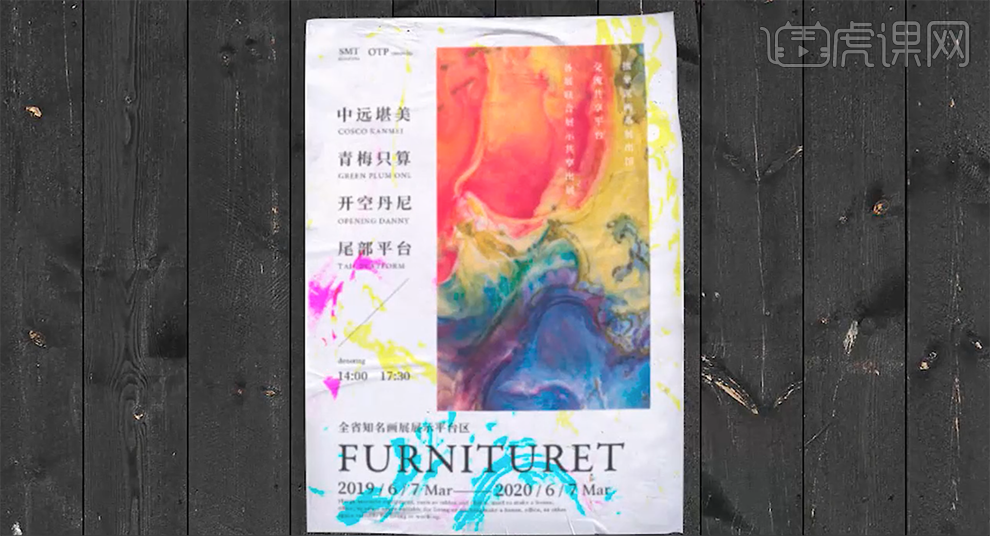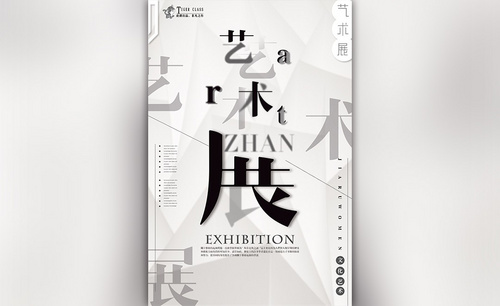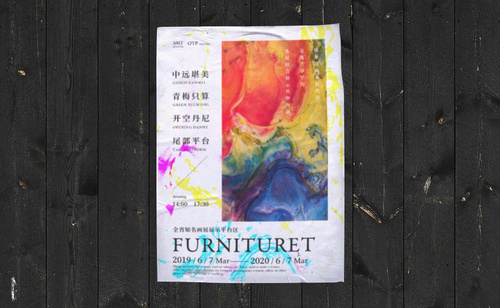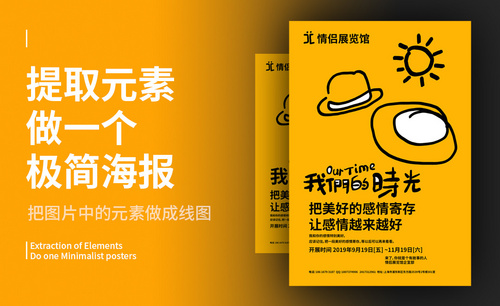画展海报设计
如何用PS设计画展海报
1、本课案例的文字信息内容如图示。
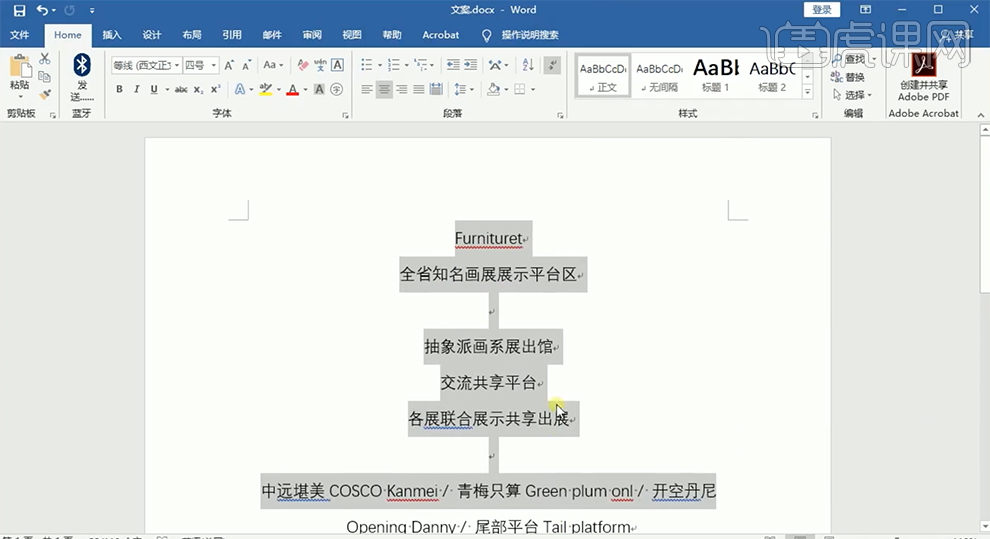
2、【打开】PS软件,【打开】参考素材,【新建】图层,使用【矩形选区】框选画面区域,【填 充】绿色。具体显示如图示。
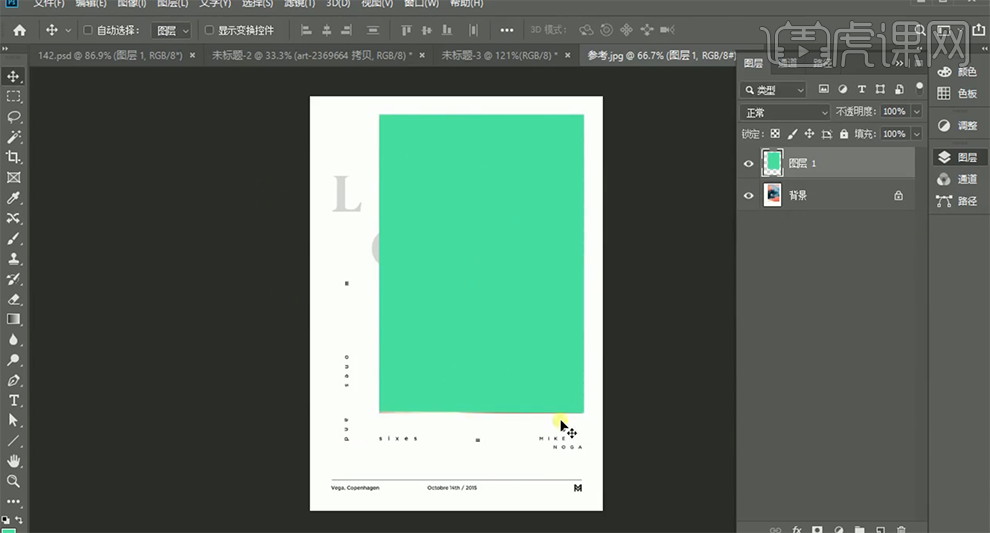
3、【打开】素材文档,【拖入】合适大小的画布中。【复制】图层,【隐藏】拷贝图层。使用【矩形选区】框选需要的区域大小,添加【图层蒙版】,根据参考素材灵感,移动至对应位置。具体显示如图示。
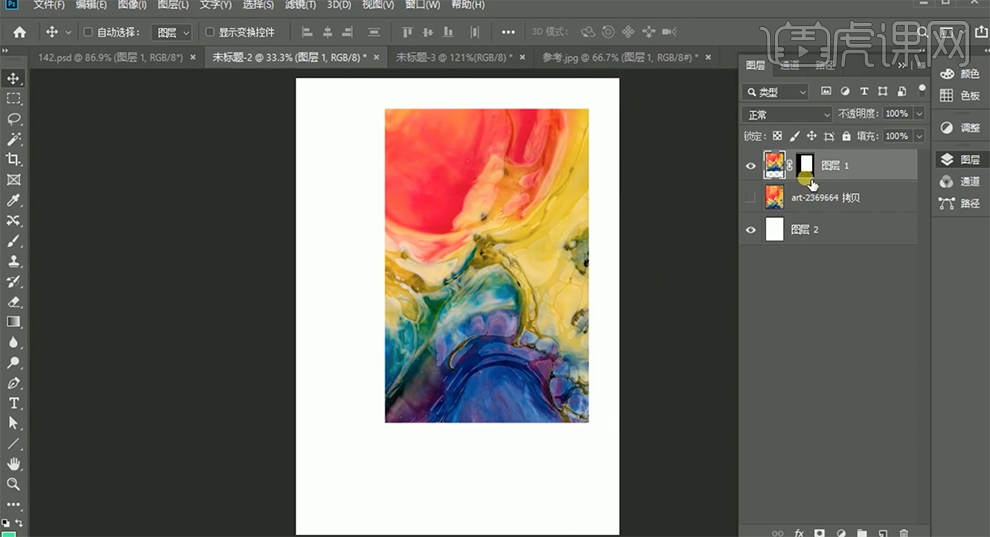
4、【拖入】文字信息,根据文字信息类别,将文字进行分区,调整大小排列至版面合适的位置。具体参考如图示。
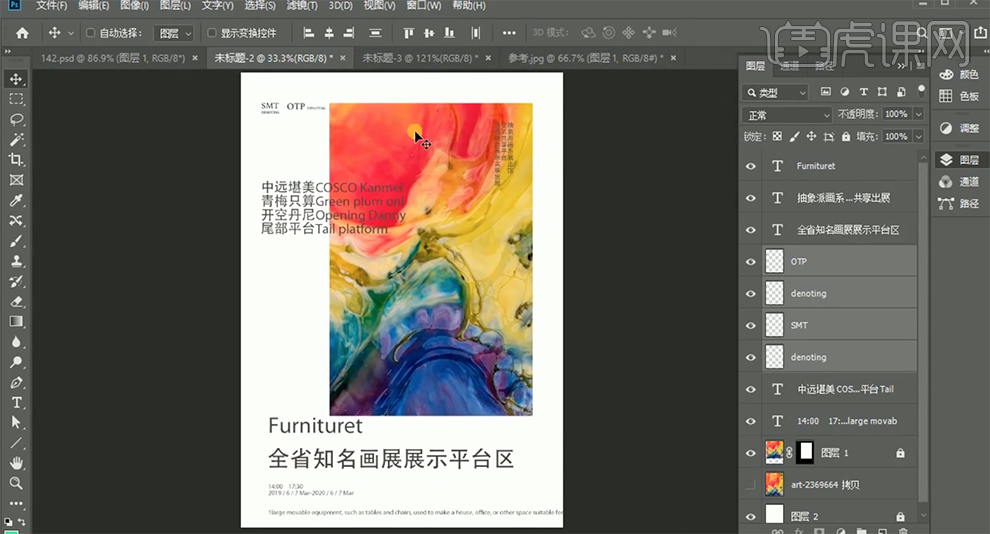
5、根据版面信息内容,调整文字的字体和排列位置,调整字间距和文字的大小顺序。具体效果如图示。

6、调整版面整体细节,【打开】隐藏的图层,【图层模式】强光,按【Ctrl+M】打开曲线,具体参数如图示。具体效果如图示。
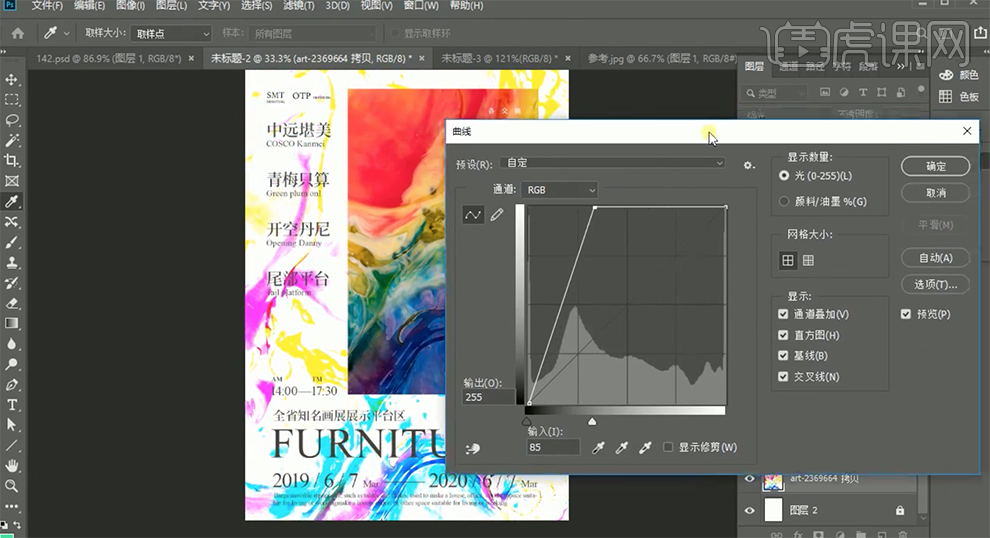
7、调整图层顺序,按Alt键【拖动复制】图层蒙版至拷贝图层,按【Ctrl+I】反向。【新建】图层,使用【直线工具】绘制斜线,排列至合适的位置 ,【颜色】绿色。具体效果如图示。
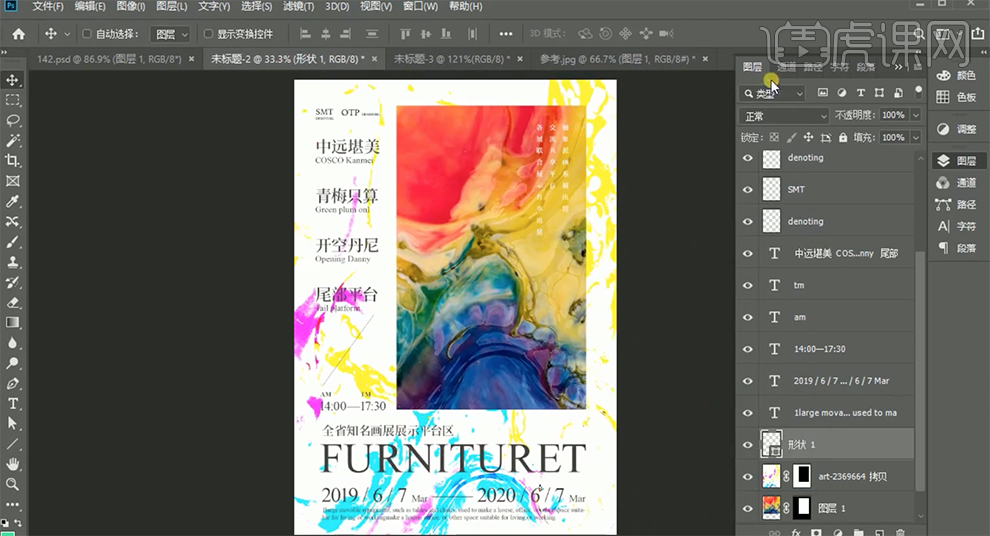
8、最终 效果如图示。